Finestra di dialogo Modifica carta personalizzata
È possibile modificare le informazioni sulla carta per la carta personalizzata nella finestra di dialogo Modifica carta personalizzata (Edit Custom Paper).
 Importante
Importante
-
Modificare la carta personalizzata nella finestra di dialogo Modifica carta personalizzata (Edit Custom Paper) seguendo l'ordine sottoindicato.
Se non si segue questo ordine, potrebbe essere necessario riconfigurare le impostazioni.
-
Foglio Regolazione dell'alimentazione della carta (Paper Feed Adjustment)
-
Foglio Impostazioni stampa avanzate (Advanced Print Settings)
-
Foglio Impostazioni carta avanzate (Advanced Paper Settings)
-
Foglio Destinazione di calibrazione (Calibration Target)
-
Foglio Profilo ICC (ICC Profile)
-
-
Eseguire sempre la regolazione dell'alimentazione della carta.
-
Se si utilizza la funzione di rilevamento del tipo di carta, la carta personalizzata per la quale non è stata eseguita la regolazione dell'alimentazione della carta potrebbe non comparire tra i tipi di carta rilevati.
Impostare gli altri elementi in base alle necessità.
-
-
A seconda del modello, il foglio Destinazione di calibrazione (Calibration Target) potrebbe non venire visualizzato.
-
Dopo aver impostato le schede Destinazione di calibrazione (Calibration Target) e Profilo ICC (ICC Profile), le modifiche all'uso dell'inchiostro apportate nella scheda Impostazioni carta avanzate (Advanced Paper Settings) consentono di disattivare le impostazioni nelle schede Destinazione di calibrazione (Calibration Target) e Profilo ICC (ICC Profile). In questo caso, impostare nuovamente le schede Destinazione di calibrazione (Calibration Target) e Profilo ICC (ICC Profile).
-
Dopo aver selezionato le impostazioni, fare sempre clic sul pulsante Aggiornamento (Update).
-
Foglio Regolazione dell'alimentazione della carta (Paper Feed Adjustment)
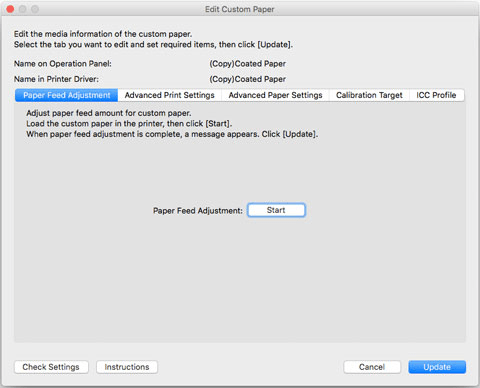
 Importante
Importante-
Se la funzione Regolazione dell'alimentazione della carta (Paper Feed Adjustment) non viene eseguita, potrebbero apparire strisce orizzontali di diversi toni di colore nel materiale stampato. Eseguire la regolazione dell'alimentazione della carta ogni volta che si aggiunge carta personalizzata. Non è necessario eseguire questa operazione per tutte le sorgenti carta.
-
Il tipo di carta, per la carta registrata senza l'esecuzione della Regolazione dell'alimentazione della carta (Paper Feed Adjustment) in Modifica carta personalizzata (Edit Custom Paper), potrebbe non essere rilevato correttamente.
-
Il tipo di carta potrebbe non essere rilevato correttamente se si seleziona un tipo di supporto preimpostato senza aggiungere la carta personalizzata.
-
Se si seleziona un tipo di carta da un tipo di supporto preimpostato, selezionare il tipo di carta caricato dalla stessa categoria (carta lucida, carta patinata, ecc.) del tipo di carta selezionato sul pannello dei comandi, se possibile.
Inoltre, anche se la stampante non è riuscita a rilevare il tipo di carta nel secondo set e in quelli successivi, la stampante potrebbe essere in grado di rilevare la carta normalmente se si seleziona ripetutamente il tipo di supporto.
-
Fare clic sul pulsante Esegui (Start).
Viene visualizzata la finestra di dialogo Alimentazione carta (Paper Source).
-
Selezionare il formato della carta personalizzata e la sorgente carta quando la carta personalizzata viene caricata.
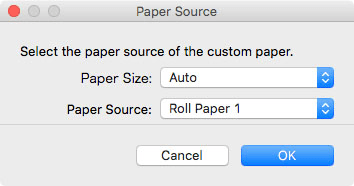
 Importante
Importante-
Le fonti di alimentazione della carta che è possibile caricare variano a seconda del modello e del tipo di carta personalizzata che si sta utilizzando.
-
-
Caricare la carta personalizzata nella fonte di alimentazione carta selezionata.
 Importante
Importante-
Non caricare carta arricciata o su cui si è già stampato.
-
-
Selezionare la carta personalizzata impostata sul pannello di controllo della stampante.
-
Fare clic sul pulsante OK.
 Nota
Nota-
La regolazione dell'alimentazione della carta richiede circa 10 minuti.
Viene stampato il motivo di regolazione e l'alimentazione della carta viene regolata automaticamente in base al risultato di stampa.
 Importante
Importante-
Selezionare che non è stata lasciata carta sulla guida di espulsione.
-
-
-
Foglio Impostazioni stampa avanzate (Advanced Print Settings)
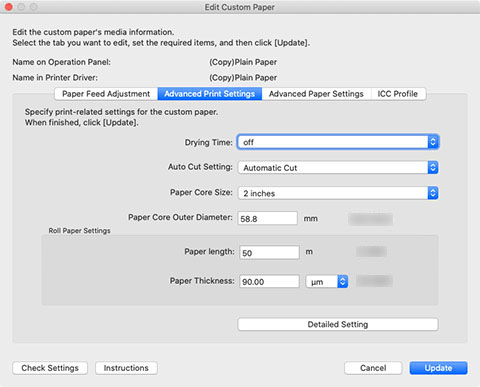
 Importante
Importante-
A seconda del modello in uso, alcune impostazioni potrebbero non essere disponibili.
- Tempo asciugatura (Drying Time)
-
Specificare il tempo necessario per l'asciugatura dell'inchiostro. Per la carta che presenta un'asciugatura dell'inchiostro non agevole, specificare il tempo di asciugatura.
-
- Disattivato (Off)
-
- Per carta in rotoli
-
Effettua l'espulsione subito dopo aver stampato.
- Per carta tagliata
-
Poco dopo il completamento della stampa, inizia la stampa della pagina successiva.
- Tempo di asciugatura
-
- Per carta in rotoli
-
Effettua l'espulsione al trascorrere del tempo specificato una volta terminata la stampa.
- Per carta tagliata
-
La stampa della pagine successiva inizia dopo che è trascorso il tempo specificato per la precedente stampa.
-
 Nota
Nota-
Informazioni sul tempo di asciugatura della carta tagliata
-
Si applicano quando si utilizza carta tagliata nell'alimentatore superiore (Top Feed) o nel vassoio di alimentazione manuale (Manual Feed Tray).
-
-
- Impostazione taglio automatico (Auto Cut Setting)
-
Configura il metodo di taglio della carta in rotoli alla sua espulsione dopo la stampa.
-
- Taglio automatico (Automatic Cut)
-
La carta in rotoli viene tagliata automaticamente dalla taglierina.
- Taglio di espulsione (Eject Cut)
-
Quando si utilizza il touchscreen della stampante, la carta in rotoli viene tagliata dall'unità di taglio. Selezionare questa opzione per non far cadere il materiale stampato immediatamente dopo la stampa, ad esempio, se si desidera farlo asciugare prima.
- Taglio manuale (User Cut)
-
Il taglio non viene eseguito dalla taglierina. Utilizzare le forbici per tagliare la carta del rotolo dopo ogni foglio. Selezionare questa opzione per la carta che non è possibile tagliare con la taglierina.
-
 Importante
Importante-
Alcuni tipi di carta non possono essere tagliati dall'unità di taglio e alcuni tipi di carta aumentano il deterioramento della lama e causano danni all'unità di taglio. Per la carta spessa e dura, non utilizzare l'unità di taglio, ma tagliare la carta in rotoli con le forbici in seguito alla stampa.
In questo caso, impostare Impostazione taglio automatico (Auto Cut Setting) su Taglio manuale (User Cut) nella scheda Impostazioni stampa avanzate (Advanced Print Settings) della finestra di dialogo Modifica carta personalizzata (Edit Custom Paper).
-
- Formato rotolo di carta (Paper Core Size)
-
Selezionare le dimensioni per il tubo della carta per la carta in rotoli caricata quando si esegue la stampa.
- Diametro est. rotolo carta (Paper Core Outer Diameter)
-
È possibile impostare la dimensione del diametro esterno del tubo di carta per aumentare la precisione nella gestione della carta in rotoli rimanente.
 Importante
Importante-
A seconda del modello, i valori di lunghezza massima potrebbero differire. Se vi è differenza tra le impostazioni del software e quelle della stampante, viene considerata prioritaria la lunghezza massima che è possibile impostare sulla stampante.
-
- Impostazioni carta in rotolo (Roll Paper Settings)
-
- Lunghezza carta (Paper length)
-
Inserire la lunghezza della carta in rotoli caricata per la stampa.
 Importante
Importante-
A seconda del modello, i valori di lunghezza massima potrebbero differire. Se vi è differenza tra le impostazioni del software e quelle della stampante, viene considerata prioritaria la lunghezza massima che è possibile impostare sulla stampante.
-
- Spessore carta (Paper Thickness)
-
Inserire lo spessore della carta in rotoli caricata per la stampa.
Le unità per lo spessore della carta in rotoli possono essere cambiate.
- Pulsante Impostazioni dettagliate (Detailed Setting)
-
Viene visualizzata la finestra di dialogo Impostazioni stampa avanzate (Advanced Print Settings).
-
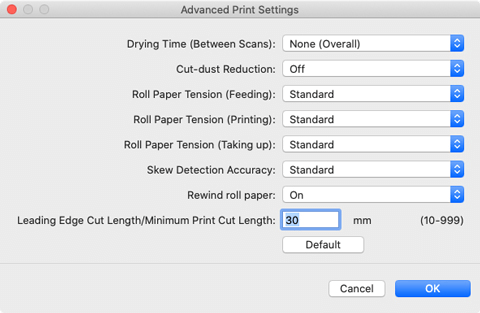
-
 Importante
Importante-
A seconda del modello in uso, alcune impostazioni potrebbero non essere disponibili.
- Tempo asciugatura (Drying Time (Between Scans))
-
Quando l'ora è impostata, dopo aver stampato una riga, la stampante attende l'ora stabilita prima di stampare la riga successiva.
-
Impostare questa opzione quando sulla pagina si verificano sbavature di colore.
-
- Nessuno (Generale) (None (Overall))
-
Completata la stampa di una riga, viene avviata immediatamente la stampa della riga successiva.
- Tempo di asciugatura (complessivo)
-
Un intervallo di asciugatura viene aggiunto per ciascuna riga dall'inizio alla fine della stampa.
- Tempo di asciugatura (solo bordo iniziale)
-
Un intervallo di asciugatura viene aggiunto per ciascuna riga sul bordo della carta.
-
 Nota
Nota-
Una striscia di colore non uniforme può apparire sul bordo tra le aree con e senza tempo di asciugatura specificato.
-
- Riduzione polvere di taglio (Cut-dust Reduction)
-
Selezionando Attivato (On), l'inchiostro viene applicato alla posizione di taglio quando si taglia la carta e viene ridotta la dispersione di residui di carta tagliata.
-
Inoltre, sulla carta con la colla, fa sì che la colla non aderisca all'unità di taglio impedendo il deterioramento delle prestazioni di taglio.
- Tensione carta in rotoli (alimentazione) (Roll Paper Tension (Feeding))
-
Selezionare la parte della carta in rotoli non tesa durante l'alimentazione.
- Tensione carta in rotoli (stampa) (Roll Paper Tension (Printing))
-
Selezionare la parte della carta in rotoli non tesa durante la stampa.
- Tensione carta in rotoli (avvolgimento) (Roll Paper Tension (Taking up))
-
Selezionare la parte della carta in rotoli non tesa durante l'avvolgimento.
- Precisione rilevamento deviazione (Skew Detection Accuracy)
-
Per la carta senza una larghezza fissa, selezionare Allentato (Loose) per diminuire la precisione della funzione di rilevamento della deviazione della carta oppure selezionare Disattivato (Off) per disattivarla.
-
Tuttavia, se è selezionata l'opzione Disattivato (Off) ed è impostata la deviazione della carta, è possibile che la carta si inceppi e il vassoio si sporchi.
- Riavvolgimento carta in rotoli (Rewind roll paper)
-
Potrebbero rimanere dei segni se la carta in rotoli resta nel rullo di alimentazione. Se Riavvolgimento carta in rotoli (Rewind roll paper) è impostato su Attivato (On), il bordo anteriore della carta in rotoli si ritira nell'area attorno alla fessura di alimentazione della carta in modalità di sospensione o quando l'unità non è alimentata.
- Lunghezza di taglio del bordo iniziale/Lunghezza di taglio minima durante la stampa (Leading Edge Cut Length/Minimum Print Cut Length)
-
Lunghezza di taglio del bordo anteriore è la lunghezza di taglio che parte dal bordo anteriore della carta in rotolo quando la carta è impostata e si esegue la stampa senza bordo. Lunghezza di taglio minima durante la stampa è la lunghezza minima che può essere tagliata durante la stampa.
Aumentare questo valore se gli scarti di carta non si riducono.
Facendo clic sul pulsante Predefinito (Default) viene impostato il valore predefinito (valore consigliato).
 Nota
Nota-
Queste impostazioni potrebbero non venire visualizzate a seconda del modello in uso.
-
Il valore predefinito può cambiare a seconda dell'ambiente operativo della stampante.
Per i dettagli, vedere "Elenco informazioni carta". Per il metodo di verifica dell'elenco informazioni carta, vedere la colonna delle note di "Funzioni di Media Configuration Tool."
-
Impostando Lunghezza di taglio del bordo iniziale/Lunghezza di taglio minima durante la stampa (Leading Edge Cut Length/Minimum Print Cut Length) su un valore più basso rispetto a quello predefinito, potrebbero verificarsi problemi durante l'espulsione della carta.
-
-
-
-
Foglio Impostazioni carta avanzate (Advanced Paper Settings)
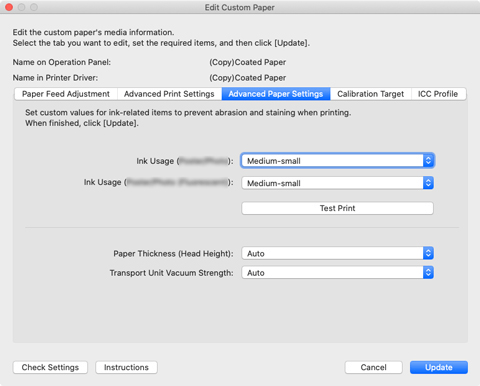
 Importante
Importante-
Gli elementi che è possibile impostare sono diversi a seconda del modello e del tipo di carta personalizzata che si sta utilizzando.
- Uso inchiostro (Ink Usage)
-
È possibile selezionare la quantità massima di inchiostro da utilizzare. La selezione può essere impostata per ciascun elemento da [Priorità di stampa] nel driver della stampante.
-
Per informazioni dettagliate sull'impostazione del livello di inchiostro, vedere "Impostazione del livello di inchiostro."
-
 Importante
Importante-
Gli elementi visualizzati variano a seconda del tipo di carta personalizzata e del modello in uso.
-
Dopo aver impostato le schede Destinazione di calibrazione (Calibration Target) e Profilo ICC (ICC Profile), le modifiche all'uso dell'inchiostro apportate nella scheda Impostazioni carta avanzate (Advanced Paper Settings) consentono di disattivare le impostazioni nelle schede Destinazione di calibrazione (Calibration Target) e Profilo ICC (ICC Profile). In questo caso, impostare nuovamente le schede Destinazione di calibrazione (Calibration Target) e Profilo ICC (ICC Profile).
-
Se si modifica il livello di uso dell'inchiostro, il tipo di inchiostro nero che verrà utilizzato potrebbe risultare differente.
-
-
 Nota
Nota-
Per i modelli sui quali non è possibile modificare Uso inchiostro (Ink Usage), selezionare un tipo di carta speciale con un utilizzo di inchiostro mirato da Special 1 a Special 10 per Special in Crea carta personalizzata (Create Custom Paper), quindi utilizzarla come supporto di base per aggiungere carta personalizzata.
L'utilizzo di inchiostro di Special 1 e Special 6 è minimo, perché gli incrementi del numero sono di 5 livelli, dove Special 5 e Special 10 sono gli incrementi maggiori.
-
- Spessore carta (altezza testina) (Paper Thickness (Head Height))
-
Consente di impostare l'altezza della testina. Impostare un valore più alto se la testina striscia contro la carta.
-
- Auto
-
Imposta automaticamente l'altezza della testina adattandola alla carta di base selezionata in relazione alle caratteristiche dell'ambiente e della modalità di stampa.Se la carta di base è impostata su una carta personalizzata, verranno applicate come carta di base le impostazioni che corrispondono alla carta originale Canon o alla carta controllata per l'alimentazione Canon.
- Impostazione altezza
-
A un livello più alto corrisponde una maggiore distanza tra testina di stampa e carta.
-
 Importante
Importante-
Se si imposta Spessore carta (altezza testina) (Paper Thickness (Head Height)) su un valore troppo basso, la testina di stampa potrebbe strisciare contro la carta. Se la testina di stampa striscia contro la carta, nei risultati di stampa potrebbero comparire dei graffi e la testina di stampa potrebbe danneggiarsi.
-
- Potenza di vuoto dell'unità di trasporto (Transport Unit Vacuum Strength)
-
Impostare la forza del vuoto per la carta sul premicarta. Se c'è contatto tra la testina e la carta è possibile utilizzare questa opzione per aumentare la forza del vuoto. Se i margini delle immagini sono sbiaditi, il problema può essere risolto aumentando la forza del vuoto.
-
- Auto
-
Imposta automaticamente la forza del vuoto adatta alla carta base selezionata.Se la carta di base è impostata su una carta personalizzata, verranno applicate come carta di base le impostazioni che corrispondono alla carta originale Canon o alla carta controllata per l'alimentazione Canon.
- Debole (Weak)/Medio-debole (Medium-weak)/Standard/Medio-forte (Medium-strong)/Forte (Strong)
-
è possibile selezionare uno dei cinque livelli disponibili.
-
 Nota
Nota-
Se lo spessore della carta è di massimo 0,1 cm (0,004 pollici), si consiglia di impostare Potenza di vuoto dell'unità di trasporto (Transport Unit Vacuum Strength) su Debole (Weak).
-
-
 Importante
Importante-
Se si apportano modifiche alla Potenza di vuoto dell'unità di trasporto (Transport Unit Vacuum Strength), controllare che la carta non venga sfregata. (Se la testina di stampa striscia contro la carta, nei risultati di stampa potrebbero comparire dei graffi). Se striscia contro la carta, la testina di stampa potrebbe danneggiarsi.
-
-
-
Foglio Destinazione di calibrazione (Calibration Target)
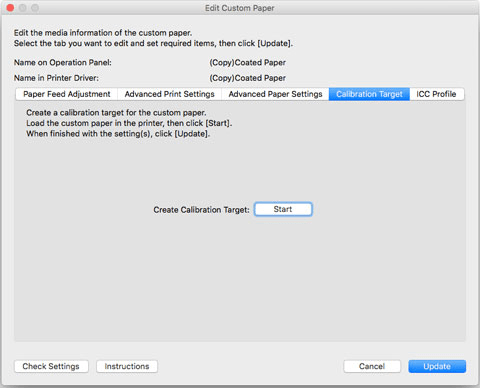
È possibile eseguire la calibrazione per la carta personalizzata se è stata creata una destinazione di calibrazione.
 Importante
Importante-
A seconda del modello, potrebbe non venire visualizzata questa scheda.
-
I tipi di carta personalizzata disponibili per la calibrazione comune sono carta lucida o semi-lucida. In particolare, si consiglia carta rivestita con resina e di altro spessore.
 Nota
Nota-
Se la Destinazione di calibrazione (Calibration Target) della carta di base selezionata è stata impostata su Creazione non possibile (Not creatable) nella finestra di dialogo Crea carta personalizzata (Create Custom Paper) quando è stata aggiunta la carta personalizzata, non sarà possibile creare la destinazione di calibrazione.
-
Fare riferimento a [Destinazioni di calibrazione] per migliorare la precisione delle destinazioni della calibrazione.
-
Per informazioni sui diversi tipi di calibrazione, fare riferimento a [Tipi di regolazione della calibrazione colore].
-
Fare clic sul pulsante Esegui (Start).
Viene visualizzata la finestra di dialogo Alimentazione carta (Paper Source).
-
Selezionare il formato della carta personalizzata e la sorgente carta quando la carta personalizzata viene caricata.
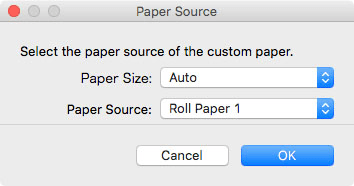
 Importante
Importante-
Le fonti di alimentazione della carta che è possibile caricare variano a seconda del modello e del tipo di carta personalizzata che si sta utilizzando.
-
Se si utilizza un modello PRO-1000 o PRO-500 come fonte per la calibrazione del colore, si può usare solo Alimentatore superiore (Top Feed).
-
-
Caricare la carta personalizzata nella fonte di alimentazione carta selezionata.
 Importante
Importante-
Non caricare carta arricciata o su cui si è già stampato.
-
Se non è possibile selezionare una fonte di alimentazione carta, caricare la carta nella fonte visualizzata in Alimentazione carta (Paper Source).
-
-
Selezionare la carta personalizzata impostata sul pannello di controllo della stampante.
-
Fare clic sul pulsante OK.
 Nota
Nota-
La creazione della destinazione di calibrazione richiede circa 15 minuti.
La destinazione di calibrazione viene creata per la carta personalizzata caricata.
-
-
Selezionare un tipo di regolazione per la calibrazione del colore.

 Nota
Nota-
Non è necessario creare nuovamente destinazioni di calibrazione dopo avere modificato il tipo di regolazione per la calibrazione del colore.
-
-
-
Foglio Profilo ICC (ICC Profile)
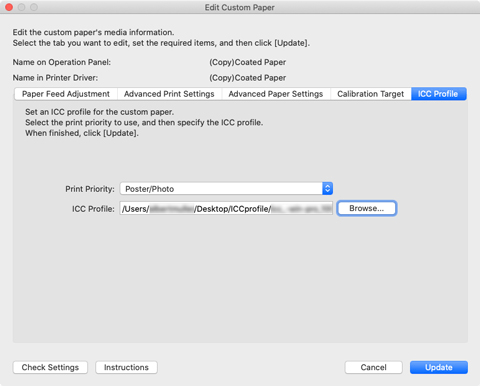
Se è stato fornito un profilo ICC idoneo per la carta personalizzata da modificare, fare clic sul pulsante Sfoglia (Browse) e selezionarlo.
 Importante
Importante-
Gli elementi visualizzati variano a seconda del tipo di carta personalizzata e del modello in uso.
-
Si può selezionare solo il profilo di stampa RGB per il profilo ICC.
A seconda della dimensione del file, potrebbe non essere possibile usare il profilo.
-
Nei nomi file di profilo ICC si possono usare caratteri alfanumerici, spazi, "-", "_", "(", e ")".
Per i nomi di profilo ICC, è possibile immettere fino a 54 caratteri a singolo byte inclusa l'estensione.
-
Il profilo ICC specificato viene applicato solo alla Priorità di stampa (Print Priority) selezionata. Quando viene visualizzato l'elemento di impostazione Priorità di stampa (Print Priority), assicurarsi di selezionare Priorità di stampa (Print Priority).
-
Impostazione del livello di inchiostro
Utilizzare la seguente procedura per eseguire una stampa di prova a tutti i livelli e individuare nonché impostare il livello ottimale a partire dai risultati.
-
Fare clic sul pulsante Stampa di prova (Test Print).
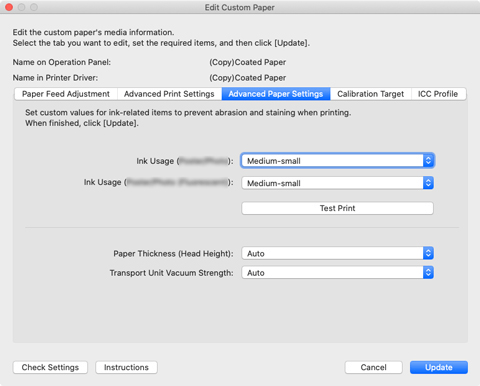
Viene visualizzata la finestra di dialogo Alimentazione carta (Paper Source).
-
Selezionare il formato della carta personalizzata e la sorgente carta quando la carta personalizzata viene caricata.
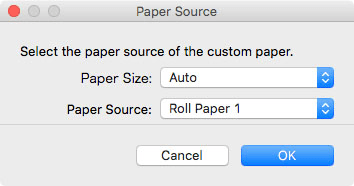
 Importante
Importante-
Le fonti di alimentazione della carta che è possibile caricare variano a seconda del modello e del tipo di carta personalizzata che si sta utilizzando.
-
-
Caricare la carta personalizzata nella fonte di alimentazione carta selezionata.
 Importante
Importante-
Non caricare carta arricciata o su cui si è già stampato.
-
-
Selezionare la carta personalizzata impostata sul pannello di controllo della stampante.
-
Fare clic sul pulsante OK.
Viene visualizzata la finestra di dialogo Impostazioni stampa di prova (Test Print Settings).
-
Configurare le impostazioni di stampa e fare clic sul pulsante Avvia stampa (Start Printing).
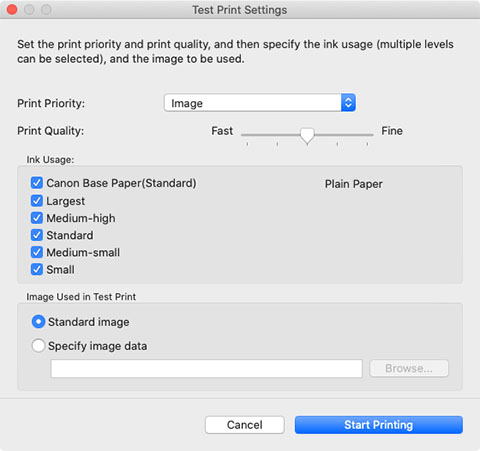
- Priorità di stampa (Print Priority)
-
Selezionare la priorità di stampa da utilizzare per la stampa di prova.
-
 Nota
Nota-
Non è possibile selezionare alcuni elementi a seconda del modello e del tipo di carta personalizzata che si sta utilizzando.
-
- Qualità di stampa (Print Quality)
-
Consente di selezionare la qualità di stampa che si prevede di utilizzare con maggiore frequenza quando si stampa sulla carta personalizzata aggiunta. La stampa di prova viene effettuata utilizzando l'impostazione selezionata.
-
 Nota
Nota-
A seconda della carta di base, alcune impostazioni della qualità di stampa potrebbero non essere disponibili.
-
- Uso inchiostro (Ink Usage)
-
Selezionare il livello di uso dell'inchiostro per la stampa di prova. Carta di base Canon (Canon Base Paper) è l'uso dell'inchiostro per la carta selezionata come base per la carta personalizzata.Se la carta di base è impostata su una carta personalizzata, verrà utilizzata la prima impostazione di utilizzo di inchiostro applicata per la carta originale Canon o per la carta controllata per l'alimentazione Canon come carta di base.
- Immagine utilizzata nella stampa di prova (Image Used in Test Print)
-
Imposta l'immagine da utilizzare nelle stampe di prova.
-
 Nota
Nota-
Per utilizzare un'immagine diversa da quella standard, utilizzare un file TIFF non compresso in cui tutti i colori RGB sia a 8 bit.
-
Le immagini più grandi del formato di carta possono risultare tagliate.
-
Le dimensioni immagine massime che è possibile utilizzare per la stampa di prova sono pari a 4 GB.
-
-
Fare clic sul pulsante Sì (Yes).
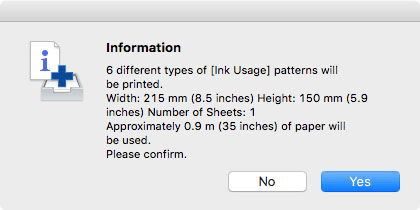
-
Fare clic sul pulsante OK.
-
Selezionare l'uso dell'inchiostro nella scheda Impostazioni carta avanzate (Advanced Paper Settings).
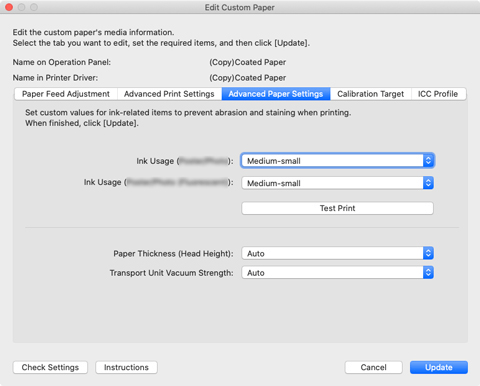
Determina e imposta il livello d'inchiostro che si prevede non causi diffusione o macchie d'inchiostro e produca la prova di stampa con il miglior risultato alla vista.
 Importante
Importante-
Dopo aver impostato le schede Destinazione di calibrazione (Calibration Target) e Profilo ICC (ICC Profile), le modifiche all'uso dell'inchiostro apportate nella scheda Impostazioni carta avanzate (Advanced Paper Settings) consentono di disattivare le impostazioni nelle schede Destinazione di calibrazione (Calibration Target) e Profilo ICC (ICC Profile). In questo caso, impostare nuovamente le schede Destinazione di calibrazione (Calibration Target) e Profilo ICC (ICC Profile).
-
Se si modifica il livello di uso dell'inchiostro, il tipo di inchiostro nero che verrà utilizzato potrebbe risultare differente.
Se si esegue la stampa di prova utilizzando l'immagine standard, fare attenzione agli aspetti seguenti per determinare il livello di inchiostro ottimale.
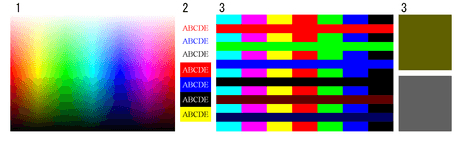
-
l'uniformità della produzione di colore e delle gradazioni, controllando che non vi siano parti non uniformi o perdita di colore.
-
se il testo presenta macchie, parti non uniformi o se è spezzato o difficile da leggere.
-
se si possono intravedere macchie o eccessi d'inchiostro tra i diversi colori oppure variazioni di colore in ciascun colore.
 Nota
Nota-
Aumentando l'uso dell'inchiostro viene ampliata l'area del colore e diminuendolo vengono ridotte le perdite e il consumo di inchiostro.
-
A seconda della carta, i risultati di stampa possono rimanere invariati a prescindere dal livello di uso dell'inchiostro. In caso di difficoltà nell'individuazione del livello, si consiglia di selezionare la carta di base Canon.
-
Sebbene il tono di colore possa cambiare quando cambia l'uso dell'inchiostro, è necessario a questo punto selezionare il livello ottimale ponendo attenzione solo sulle sbavature e sui residui di inchiostro. Se è necessario regolare il tono di colore, fornire un profilo ICC corrispondente alla carta utilizzata e selezionarlo nella scheda Profilo ICC (ICC Profile).
-
Dato che queste impostazioni impongono un limite superiore della quantità d'inchiostro utilizzata durante la stampa, in base all'immagine può accadere che il risultato della stampa non cambi anche variando il livello.
-
-
